AI 영상 제작이 더 이상 전문가의 영역만은 아니다.
구글이 2024년 공개한 Veo는 사용자가 입력한 텍스트 설명을 기반으로 자동으로 영상을 생성하는 생성형 AI다.
구글이 공개한 Veo3는 텍스트 입력만으로 영화 같은 영상을 자동 생성해주는 최신 AI 영상 툴이다.
특히 Google Labs의 Flow와 Vertex AI Studio를 통해 누구나 무료로 체험할 수 있다.
이 글에서는 초보자도 따라할 수 있는 Veo3 사용법과 무료로 활용할 수 있는 방법에 대해 정리한다.
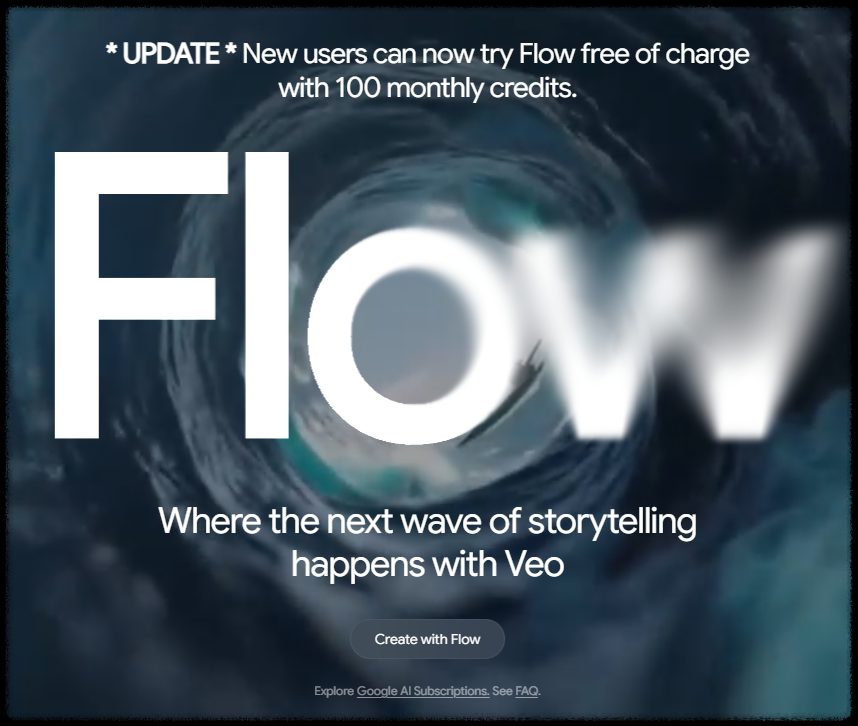
Veo3란?
텍스트 → 영상 자동 변환 (Text-to-Video AI)
영상 길이: 약 4~20초
해상도: 1080p 이상 지원
시네마틱 카메라 연출, 색감, 분위기 표현 가능
Gemini 모델 기반, Google Cloud 및 Labs 환경에서 실행

🛠 Veo3 무료 사용법
1️⃣ Google Labs Flow 활용
Flow는 Google Labs에서 제공하는 실험적 영상 제작 툴이다.
Veo3를 기반으로 짧은 영상 클립을 만들고, 장면(Scene) 단위로 이어붙일 수 있다.

✔️ 사용 방법
Flow
Where the next wave of storytelling happens with Veo.
labs.google
2) Google 계정 로그인
3) 새프로젝트 클릭 (Veo3 모델의 차이에 따라 선택한다)
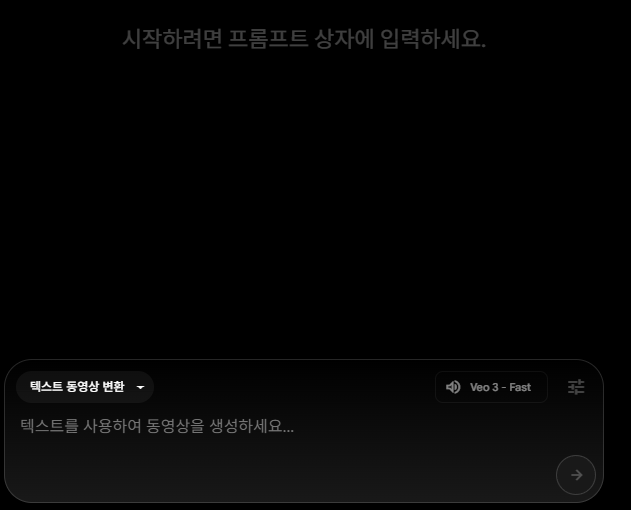
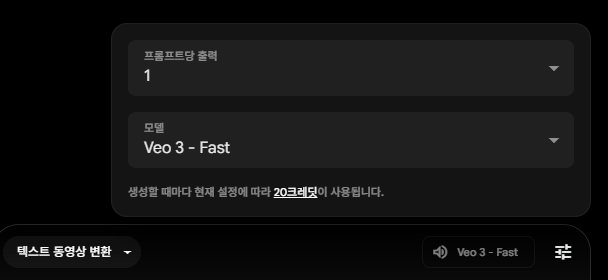
⚡ Veo 3 – Fast
- 속도 중심
- 영상 생성 시간이 수 초~수십 초 내외로 빠름
- 품질
- 720p~1080p 수준, 프레임 전환이나 디테일은 다소 단순
- 사용 목적
- 아이디어 테스트, 콘셉트 시각화, 여러 프롬프트 실험
- 크레딧 소모량
- 일반적으로 Ultra보다 저렴 (예: Fast는 20 크레딧, Ultra는 더 많음)
🎬 Veo 3 – Ultra
- 고품질 중심
- 해상도, 색감, 카메라 워크가 훨씬 시네마틱
- 세밀한 장면 묘사와 자연스러운 움직임 구현
- 속도
- 영상 하나 생성에 1~2분 이상 소요될 수 있음
- 사용 목적
- 최종 결과물 제작, 실제 콘텐츠 활용용 영상
- 크레딧 소모량
- Fast 대비 2배 이상 소모 (예: 40~60 크레딧 이상)
4) 텍스트 프롬프트 입력 → 영상 생성
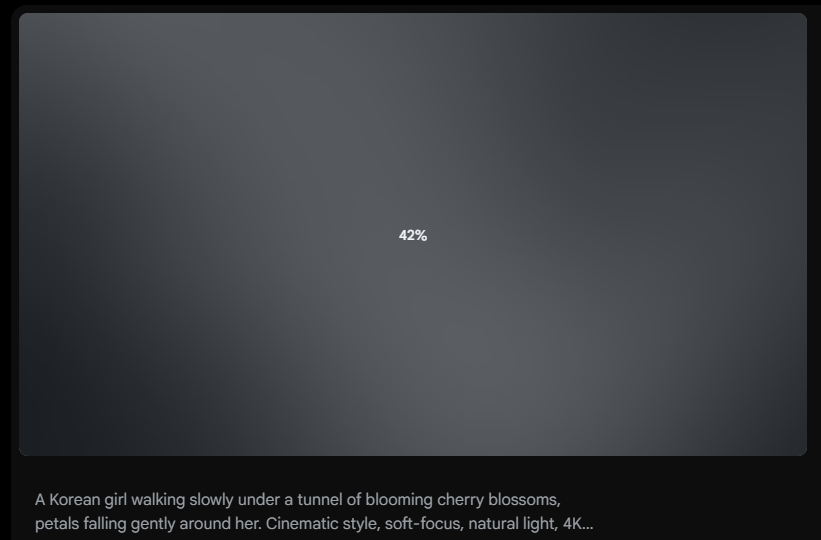
🧑💻 Veo3 프롬프트 작성법 (실제 예시)
- 대상: 인물, 배경 명시 (예: Korean girl, forest, city street)
- 촬영구도: cinematic, dolly zoom, slow motion
- 분위기: dramatic, peaceful, mysterious
- 시간/날씨등 화면묘사: sunset, snowy, rainy


👉 영어 프롬프트가 가장 안정적이며, 이후 한국어 나레이션을 별도 툴(예: ElevenLabs, CapCut)에서 추가하는 방식이 효율적이다.
아래 GPTs를 활용하면 한글 프롬프트로 먼저 프롬프트를 만들고 영어프롬프트를 생성할 수 있다.
ChatGPT - VEO3 영상 프롬프트 생성기(VEO3 Prompt Director)
이야기를 들어주고, 배우고, 도전하는 대화형 AI 시스템
chatgpt.com
생성된 장면을 이어붙여 하나의 스토리 영상으로 완성할 수 있다.
📌영상이 생성 될때마다 현재 설정에 따라 20크레딧이 사용된다.
✔️ 무료 이용 조건
Google Labs Flow 신규 사용자: 가입 시 기본적으로 월 100 크레딧 무료 제공 → Veo3 Fast 기준 약 5편의 영상 무료 생성 가능
Google AI Pro 구독자: 월 100 크레딧 보장 + 추가 기능 제공
Google AI Ultra 구독자: Pro 대비 더 많은 크레딧 제공 + Veo3 최신 기능 우선 접근 가능
Google Workspace(교육/기업 계정): 일부 플랜은 매월 100 크레딧 추가 제공
일반 무료 계정: Flow에 접속하면 기본 제공되는 100 크레딧을 활용해 무료 체험 가능 (단, 이후에는 유료 플랜 필요)
✔️ 영상 생성 옵션별 기능
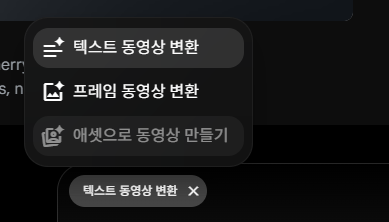
1️⃣ 텍스트 동영상 변환 (Text-to-Video)
- 기능: 텍스트 프롬프트만 입력하면 AI가 해당 설명을 해석해 장면을 생성
- 사용 목적:
- “A Korean girl walking under cherry blossoms, cinematic, golden hour” 같은 서술형 문장으로 영상을 만드는 경우
- 장점: 가장 직관적, 초보자에게 적합
- 제한: 원하는 장면이 구체적으로 안 나오면 반복 수정 필요
2️⃣ 프레임 동영상 변환 (Image/Frame-to-Video)
- 기능: 이미지나 특정 프레임을 입력하면, 그 장면을 이어서 움직이는 영상으로 확장
- 사용 목적:
- 특정 일러스트/사진을 움직이는 영상으로 만들고 싶을 때
- 이미지 → 짧은 애니메이션 변환
- 장점: 스타일, 인물 일관성을 유지하기 좋음
- 제한: 원본 이미지 퀄리티에 따라 결과 달라짐
3️⃣ 애셋으로 동영상 만들기 (Assets-to-Video, 현재 비활성화 상태로 보임)
- 기능: 사운드, 클립, 텍스트, 이미지 같은 여러 에셋을 조합해서 영상 제작
- 사용 목적:
- 멀티미디어 편집 기반의 AI 영상 합성
- 유튜브 쇼츠·광고 등 완성형 콘텐츠 제작
- 장점: 장면 전환, 효과음 등 포함 가능
- 제한: 현재 일부 사용자에게만 제공 (베타 단계)

🎓 학생/교육용 이메일 사용자 팁
- .edu, .ac.kr 등 학교 이메일 계정이 있다면
Google Cloud 및 Flow에서 교육자/학생용 무료 크레딧을 제공받을 수 있다. - 학교 IT 부서 또는 Google Workspace 교육 계정 관리자를 통해 신청 가능하다.
💡 Veo3 활용 팁
- CapCut/Canva로 후편집
- Veo3 영상은 기본적으로 무음
- 음악, 자막, 더빙을 후편집 툴에서 추가
- Flow에서 장면 단위 제작
- 하나의 영상이 20초 제한이므로
- Flow로 여러 장면을 이어붙이면 긴 영상 제작 가능
- 한국어 나레이션 추가
- ElevenLabs, Clipchamp 활용 → 자연스러운 한국어 음성 삽입
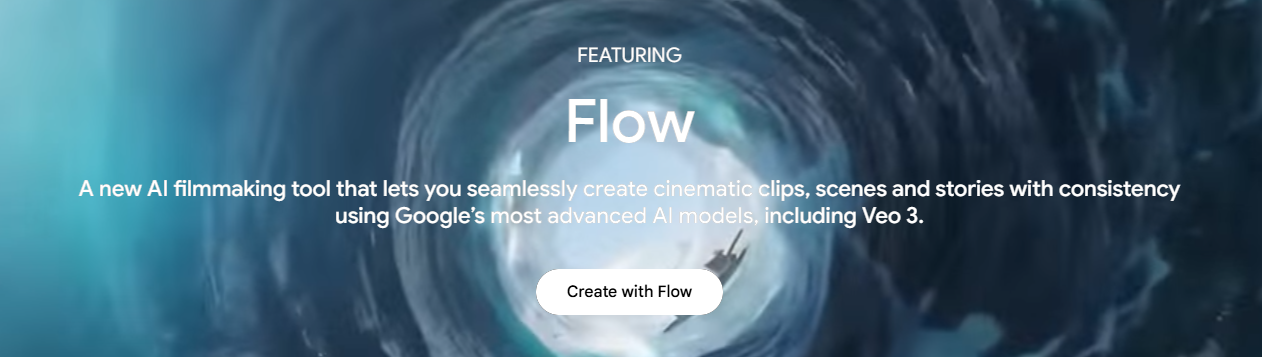
Veo3는 영상 제작의 게임 체인저다.
텍스트 한 줄로 시네마틱 영상을 만들고, Flow를 통해 무료로 체험할 수 있다.
- 짧고 임팩트 있는 쇼츠, 릴스 콘텐츠 제작 → Flow
👉 지금 바로 계정을 만들어 AI 영상 자동화를 경험해보자.
이 글이 도움이 되셨다면 구독과 다른 글도 함께 보시는 걸 추천드리며
앞으로도 알찬 정보 마니 마니 올리도록 노력하겠습니다.
https://link.coupang.com/a/cN2W86
"이 링크는 쿠팡 파트너스 활동의 일환으로, 이에 따른 일정액의 수수료를 제공받습니다."
아이패드 공장 초기화 방법이 궁금하다면 아래를 눌러보세요 ↓ ↓ ↓ ↓ ↓
아이패드 iPadOS 18.3 배터리 성능, 앱 설치 없이 효율 수명 간단하게 확인
아이패드는 성능이 뛰어나고 배터리 수명이 길지만, 장기간 사용하면 배터리 효율이 점차 감소한다. 그러나 아이패드에는 설정 메뉴에서 배터리 성능(최대 용량)을 직접 확인할 수 있는 기능이
modugachi.com
아이패드 배터리 성능 앱 설치 없이 확인하고 싶다면 아래를 눌러보세요 ↓ ↓ ↓ ↓ ↓
중고 아이패드 판매 전 필수! iCloud 없이 안전하게 공장 초기화하는 법
아이패드는 유튜브, 넷플릭스 같은 콘텐츠 감상, 웹서핑, 게임 등 다양한 용도로 활용할 수 있는 최고의 기기다. 크고 선명한 디스플레이와 강력한 성능 덕분에 소파나 침대에 누워 여유롭게 즐
modugachi.com
감마 무료 가입방법과 무료 사용 크레딧 늘리는 방법! 아래를 눌러보세요 ↓ ↓ ↓ ↓ ↓
1분 만에 PPT 자동으로 만들어주는 감마(Gamma AI) 무료 사용법 및 꿀팁 1편
감마(Gamma AI)는 1분 만에 PPT를 자동으로 만들어주는 혁신적인 도구다. 이 도구는 직관적인 인터페이스와 강력한 인공지능 기능을 제공하여, 누구나 손쉽게 고퀄리티의 프레젠테이션을 만들 수
modugachi.com
리드와이즈 가입방법과 무료 2달 사용 방법! 아래를 눌러보세요 ↓ ↓ ↓ ↓ ↓
세컨드 브레인 | 리드와이즈 Readwise 가입 방법 2달 무료 사용법
세컨드 브레인을 시스템 전반에 적용하면서 다양한 시도를 하고 있다. 그중 텍스트의 콘텐츠 수집에 유용한 앱이 리드와이즈 Readwise를 만나 소개해본다. 리드와이즈 Readwise는 독서와 학습
modugachi.com
'무료 강의 노트 > AI 자동화' 카테고리의 다른 글
| 유튜브 쇼츠 영상 제작 | 초보자 Vrew(브루)로 쉽게 제작하는 방법 1편 (0) | 2025.09.15 |
|---|---|
| 데스크탑 시계로 뽀모도로 공부법 집중 루틴 관리하기 (0) | 2025.09.09 |
| 지메일 로그인, 계정 만들기, 비밀번호 찾기, 사용법 총정리 (gmail 가이드) (8) | 2025.09.01 |
| 마케팅 실무에 활용하는 구글 설문지 만들기 | 설문 응답 및 엑셀 분석 방법 (5) | 2025.09.01 |
| 구글 메모 앱 Keep 사용법 OCR, 음성 메모, 텍스트 자동 변환, 체크리스트 (2) | 2025.09.01 |





댓글